Contents
Tecla ALT de atalho Símbolos matemáticos completos
Como digitar símbolos matemáticos no Windows é muito fácil. Você pode digitar símbolos de graus, símbolos quadrados, cúbicos, meios, quartos, raízes quadradas e assim por diante apenas com o teclado. Ou seja, usando a tecla ALT e uma linha numérica de código especial. Mas esse truque é apenas para teclados que possuem teclado numérico deixa para lá. Se você é usuário de laptop, recomendo comprar um teclado USB completo. Quais são os atalhos da tecla alt para matemáticos, confira abaixo:
Você pode gostar:
- 9 maneiras de abrir o gerenciador de tarefas no Windows
- 78 melhores e obrigatórios atalhos de teclado do Microsoft Excel
- Como remover o vírus de atalho do disco Flash no prompt de comand
21 códigos ALT de atalho para símbolos matemáticos
| Alt+0188 | ¼ | Um quarto |
| Alt+0189 | ½ | Metade |
| Alt+0190 | ¾ | Três quartos |
| Alt+0185 | (z)¹ | Classificação um |
| Alt+0178 | (s)² | Quadrado ou quadrado |
| Alt+0179 | (x)³ | Cúbico ou terceira potência |
| Alt+0177 | ± | Mais menos |
| Alt+0247 | ÷ | Divisor |
| Alt+8721 | ∑ | Soma |
| Alt+8723 | ∓ | Menos Mais |
| Alt+8730 | √ | Raiz Quadrada 2 |
| Alt+8731 | ∛ | Raiz Quadrada 3 |
| Alt+8747 | ∫ | Símbolos de cálculo |
| Alt+8748 | ∬ | Símbolos de cálculo duplo |
| Alt+0176 | ° | Símbolo de Grau |
| Alt+0215 | × | Multiplicação |
| Alt+8737 | ∡ | Canto |
| Alt+227 | π | Alternativa Phi 2 |
| Alt+0216 | Ø | Alternativa Phi 1 |
| Alt+236 | ∞ | Símbolo Ilimitado |
Como digitar símbolos matemáticos com a tecla ALT?
O administrador tentou todos os códigos de atalho acima no Microsoft Word 2016, Windows 10 e tudo funcionou. Bem, talvez se em alguns aplicativos o código não funcionar, você pode simplesmente copiar e colar o símbolo acima. Depois você pode colá-lo diretamente em outro aplicativo. Por exemplo, After Effects, Notepad, navegador Chrome ou outros. Para digitar o código manualmente, faça o seguinte:
- Pressione e segure a tecla ALT no teclado
- Depois disso, digite o número usando o teclado numérico
- Certifique-se de que NUM lock esteja ativo
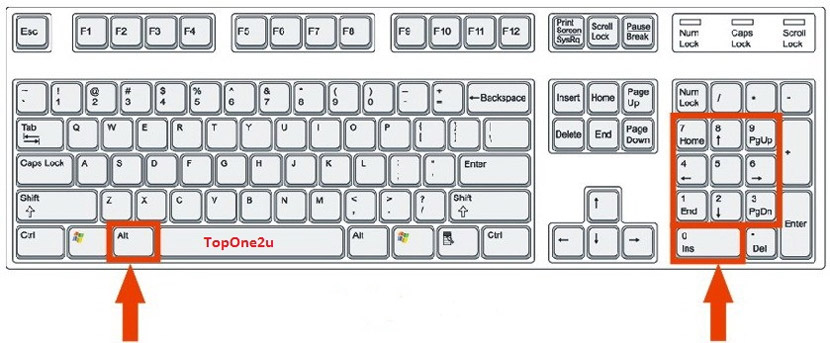
OK, esse é o artigo sobre como digitar símbolos matemáticos no Word ou em outros aplicativos. Após este artigo, é claro que você não ficará mais confuso sobre como digitar símbolos de grau, meios-, potências quadradas e assim por diante. Seja nos aplicativos Microsoft Word, Excel, Bloco de Notas e até no navegador. Espero que seja útil!












